El error de $ 0027 No se puede encontrar el dispositivo del sistema solicitado $ 0027 generalmente es causado por conectar el USB a la ranura USB incorrecta, etc. porque los usuarios no pueden reparar su sistema. Cuando Windows no puede arrancar correctamente y los usuarios intentan reparar el Registro de arranque maestro (MBR) Al usar el símbolo del sistema con un medio de instalación de Windows, rara vez obtienen este error. La razón por la que Windows no puede arrancar es la corrupción o el daño del archivo BCD.
En esos momentos, naturalmente se referiría a la recuperación del sistema mediante un medio de instalación. La recuperación no es fácil y, a veces, está llena de errores que te impedirán hacerlo. El tema mencionado se puede tomar como ejemplo. Antes de llegar a la solución de tal error, es necesario examinar las causas.
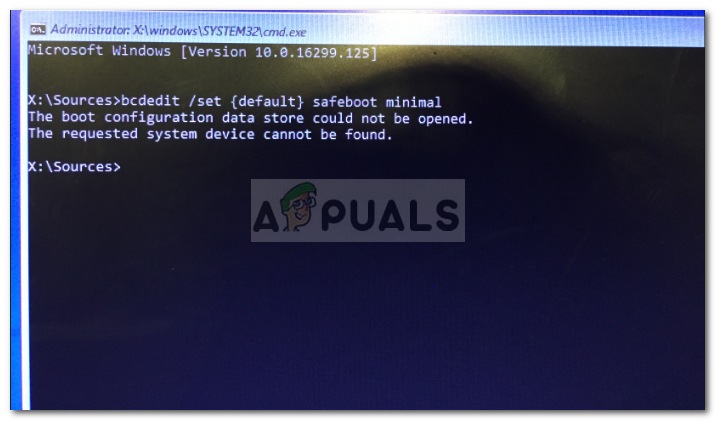
¿Qué causa el error «No se puede encontrar el dispositivo del sistema solicitado»?
Bueno, el error no ocurre con frecuencia, pero cuando ocurre, generalmente se debe a los siguientes factores:
- USB conectado a la ranura USB incorrecta . Si el USB que contiene el medio de instalación está conectado a una ranura que es compatible con su BIOS pero no está aprobada por el entorno de reparación de Windows, se producirá el error.
- Los medios de instalación no pueden encontrar el volumen correcto . El inicio desde una unidad de medios de instalación UEFI de Windows puede causar el error, ya que no podrá encontrar el volumen del sistema en el disco duro.
- Conversión del sistema a GPT . Si convierte MBR a GPT sin cambiar la opción de arranque de MBR / BIOS a UEFI, es posible que aparezca el error.
Puede utilizar las siguientes soluciones para resolver su problema.
Solución 1: Repare usando DVD / CD como medio de instalación
Si ha estado usando USB como medio de instalación, cambiar a un DVD o CD podría solucionar el error. A veces, el entorno de preinstalación de Windows no puede detectar la unidad USB debido a que se produce el error. Por tanto, tendrás que optar por un DVD o un CD. He aquí cómo hacerlo:
SUGERENCIA PROFESIONAL: Si el problema está en su computadora o computadora portátil, debe intentar usar Reimage Plus, que puede escanear repositorios y reemplazar archivos dañados y perdidos. Esto funciona en la mayoría de los casos, cuando el problema se origina debido a la corrupción del sistema. Puedes descargar Reimage por Haciendo clic aquí
-
Obtenga un DVD o CD y cree un medio de instalación de Windows en él utilizando la Herramienta de creación de medios.
-
Arranque desde la unidad respectiva y haga clic en $ 0027 Repara tu computadora $ 0027.
Reparar Windows
-
Cambie a Solución de problemas> Opciones avanzadas y finalmente abra un símbolo del sistema.
-
Escriba estos comandos uno por uno:
bootrec /fixmbr
bootrec /fixboot
bootrec /rebuildbcd
Reconstrucción del archivo BCD de Windows
-
Una vez finalizado el proceso, reinicie la máquina y verifique si su sistema se carga.
Solución 2: establezca el volumen correcto en el símbolo del sistema
Si está utilizando USB como medio de instalación, puede resolver el error configurando el volumen correcto. En algunos casos, el USB no puede encontrar el volumen del sistema correcto, lo que hace que aparezca el error. Por lo tanto, utilice el siguiente método para configurar la partición correcta:
-
Arranque desde un medio de instalación de Windows UEFI y abra un símbolo del sistema como se mencionó anteriormente.
-
Abra la utilidad DiskPart escribiendo diskpart.
-
Escriba $ 0027 list disk $ 0027 para enumerar todas las particiones.
-
De las particiones enumeradas, ubique la partición EFI (formateada como tipo FAT32 y tendrá una estrella debajo de Gpt).
Ubicación de la partición EFI
-
Una vez que haya encontrado la partición EFI, seleccione la partición escribiendo $ 0027 seleccione el volumen X $ 0027. Tenga en cuenta que X es el número de volumen, así que asegúrese de reemplazarlo con el número de la partición EFI.
-
Ahora, escriba $ 0027 asignar letra = y $ 0027. Esto asignará una letra a la partición EFI. Puede cambiar libremente el alfabeto $ 0027 y $ 0027 a lo que desee.
-
Escriba $ 0027 exit $ 0027 para cerrar la utilidad diskpart.
-
Luego escriba los siguientes comandos en el comando Prompt:
cd /d y:EFIMicrosoftBoot
bootrec /fixboot
-
Si ha asignado una letra diferente a $ 0027 y $ 0027, asegúrese de reemplazarla en el comando anterior.
-
Luego ingrese el siguiente comando que cambiará el nombre del archivo BCD a BCD.bak.
ren BCD BCD.bak
-
Finalmente, ingrese el siguiente comando:
bcdboot c:Windows /l en-us /s y: /f ALL
-
Cambie la letra y aquí también si le ha asignado una letra diferente.
-
Escriba $ 0027 exit $ 0027 para cerrar la línea de comando.
-
Desconecte la unidad de medios de instalación.
-
Reinicie su sistema para ver si esto ha solucionado su problema.
Solución 3: reinstale Windows
Si las soluciones mencionadas anteriormente no funcionan para usted, solo le queda una opción: reinstalar Windows. Puede ser problemático, pero no hay otra forma de resolver este problema. Por lo tanto, reinstalar Windows es su último recurso si desea volver a utilizar el sistema.
SUGERENCIA: Si ninguno de los métodos le ha resuelto el problema, le recomendamos que utilice la herramienta de reparación Reimage, que puede escanear repositorios para reemplazar archivos dañados y perdidos. Esto funciona en la mayoría de los casos, cuando el problema se origina debido a una corrupción del sistema. Reimage también optimizará su sistema para obtener el máximo rendimiento. Puedes descargar Reimage para Haciendo clic aquí

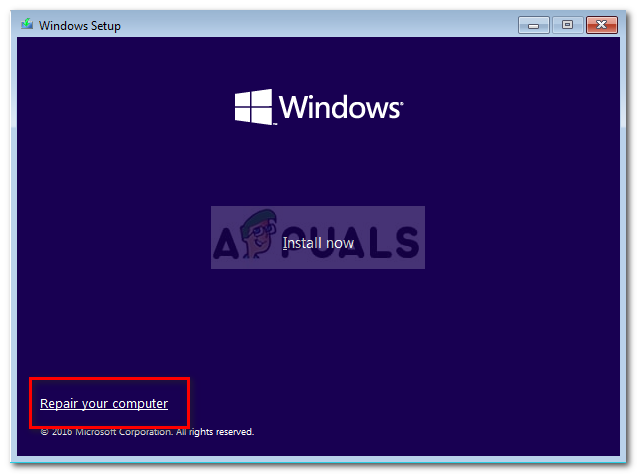 Reparar Windows
Reparar Windows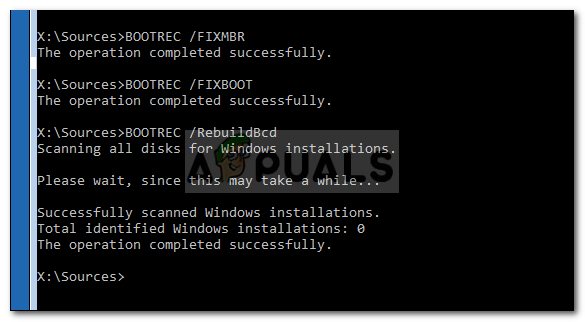 Reconstrucción del archivo BCD de Windows
Reconstrucción del archivo BCD de Windows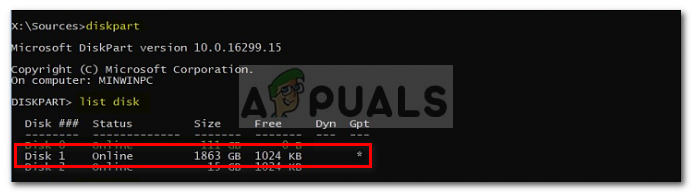 Ubicación de la partición EFI
Ubicación de la partición EFI




